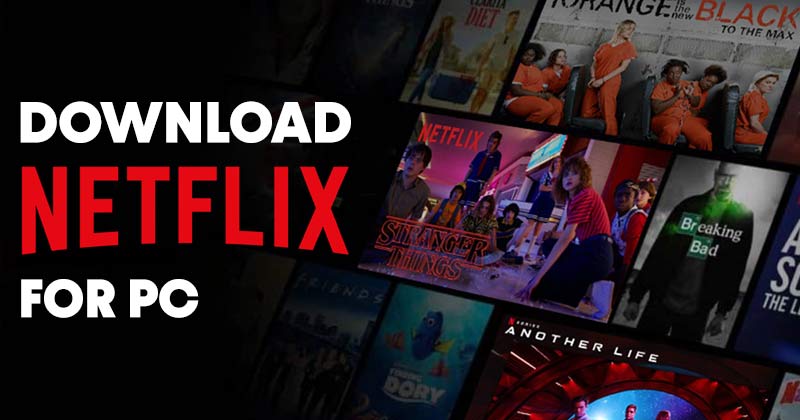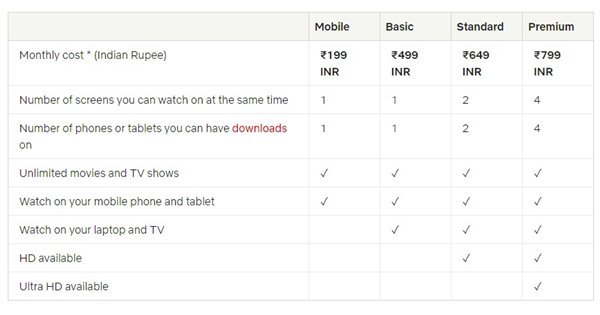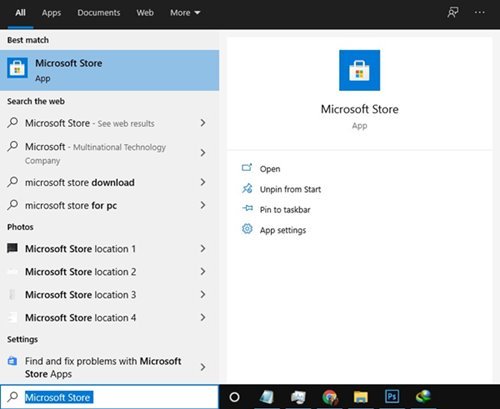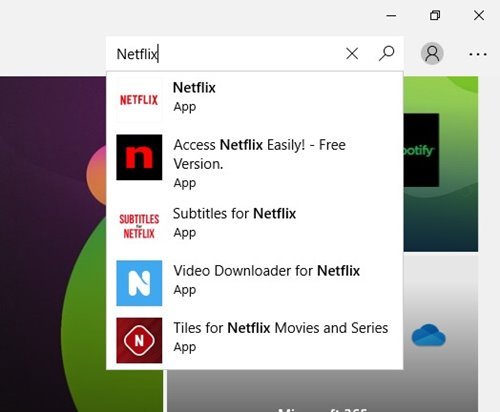Netflix Desktop ၏ နောက်ဆုံးဗားရှင်းကို ဒေါင်းလုဒ်လုပ်ပါ။
ယခုအချိန်အထိ ဗီဒီယိုကြည့်ရှုခြင်းဝန်ဆောင်မှု ရာနှင့်ချီရှိနေပြီဖြစ်သည်။ သို့သော် ယင်းတို့အနက်မှ အနည်းငယ်သာ ထင်ရှားသည်။ အကောင်းဆုံး ဗီဒီယို streaming ဝန်ဆောင်မှုကို ရွေးချယ်ရမယ်ဆိုရင်တော့ Netflix ကို ရွေးချယ်မှာပါ။
အခြားသော ဗီဒီယို streaming ဝန်ဆောင်မှုများနှင့် နှိုင်းယှဉ်ပါက Netflix တွင် အကြောင်းအရာ ပိုများသည်။ ထို့အပြင် Netflix တွင် နိုင်ငံတကာအကြောင်းအရာများစွာကို သင်တွေ့လိမ့်မည်။ ထို့အပြင်၊ ပရီမီယံစာရင်းသွင်းမှုဖြင့် သင်သည် ပိုမိုကောင်းမွန်သော ဗီဒီယိုအရည်အသွေးနှင့် Netflix ပါဝင်မှုအားလုံးကို ရရှိနိုင်သည်။
အကယ်၍ သင်သည် တက်ကြွသော netflix အသုံးပြုသူဖြစ်ပါက၊ ဗီဒီယိုကြည့်ရှုခြင်းဝဘ်ဆိုဒ်ကို ဝင်ရောက်ကြည့်ရှုခြင်းဖြင့် သင့်အင်တာနက်ဘရောက်ဆာမှ ဝင်ရောက်ကြည့်ရှုနိုင်သည်ကို သင်သိနိုင်ပါသည်။ www.netflix.com . သို့သော် သင့်တွင် Windows 8 သို့မဟုတ် Windows 10 PC ရှိပါက၊ သင်သည် Windows အတွက် Netflix အက်ပ်ကို ဒေါင်းလုဒ်လုပ်နိုင်ပါသည်။
ဤဆောင်းပါးတွင်၊ Windows အတွက် Netflix desktop အက်ပ်အကြောင်းပြောပါမည်။ သို့သော် ပထမဆုံး၊ Netflix ဗီဒီယို ထုတ်လွှင့်ခြင်းဝန်ဆောင်မှုအကြောင်း အားလုံးကို လေ့လာကြည့်ရအောင်။
Netflix ဆိုတာဘာလဲ။
Netflix သည် သင့်အား နာရီပေါင်းများစွာ မရေမတွက်နိုင်သော ရုပ်ရှင်များ၊ တီဗီရှိုးများနှင့် အခြားအရာများကို ကြည့်ရှုခွင့်ပေးသည့် ပရီမီယံ ဗီဒီယို ထုတ်လွှင့်ခြင်းဝန်ဆောင်မှုတစ်ခုဖြစ်သည်။ Netflix နှင့်ပတ်သက်သောကောင်းသောအရာမှာ၎င်းကိုပလပ်ဖောင်းအားလုံးတွင်ရရှိနိုင်သည်။
Netflix မှာ ကြည့်ရှုနိုင်ပါတယ်။ စမတ်တီဗီ၊ PlayStation၊ Apple TV၊ Windows၊ Android၊ iOS၊ Linux နှင့် အခြားအရာများ . ပရီမီယံအကောင့်ဖြင့်၊ ၎င်းတို့ကို အော့ဖ်လိုင်းကြည့်ရှုရန် သင်နှစ်သက်သောရှိုးများကို ဒေါင်းလုဒ်လုပ်နိုင်သည်။
ထို့ကြောင့်၊ Netflix သည် ကြော်ငြာတစ်ခုတည်းမပါဘဲ သင်အလိုရှိသလောက် ဗီဒီယိုများစွာကို လစဉ်စျေးနှုန်းဖြင့် ပေးဆောင်ခြင်းဖြင့် စံပြဗီဒီယို streaming site တစ်ခုဖြစ်သည်။
Netflix သည် အခြားသော ဗီဒီယိုကြည့်ရှုခြင်းဝန်ဆောင်မှုများနှင့် နှိုင်းယှဉ်ပါသည်။
Netflix သည် တစ်ခုတည်းသော ဗီဒီယိုထုတ်လွှင့်ခြင်းဝန်ဆောင်မှုမဟုတ်သော်လည်း ၎င်းသည် အကောင်းဆုံးဖြစ်သည်။ Netflix တွင် ပြိုင်ဖက်များစွာရှိသည်။ Amazon Prime Video၊ Hulu စသဖြင့် သို့သော်၊ Netflix သည် ၎င်း၏ထူးခြားသောအကြောင်းအရာအတွက် ထင်ရှားသည်။
Netflix ကို ၎င်း၏ပြိုင်ဘက်များနှင့် ကွဲပြားစေမည့် တစ်ခုတည်းသောအရာမှာ ၎င်း၏ရရှိနိုင်မှုဖြစ်သည်။ Netflix သည် ပလက်ဖောင်းအားလုံးတွင် ရနိုင်သည်။ SmartTV များနှင့် BluRay ပလေယာများပေါ်တွင် Netflix ကိုပင်ကြည့်ရှုနိုင်သည်။
အသုံးပြုသူများ သတိထားသင့်သည့် နောက်ထပ်အချက်တစ်ခုမှာ Netflix တွင် မူရင်းအကြောင်းအရာများ ပါရှိသည်။ ၎င်းသည် 4K ဗီဒီယိုများအတွက် ပိုမိုပံ့ပိုးပေးပါသည်။ သို့သော်၊ 4K ရုပ်ထွက်အရည်အသွေးသည် အဆင့်မြင့်အစီအစဉ်တွင်သာ ရနိုင်သည်။
Netflix စျေးနှုန်းအသေးစိတ်
အကယ်၍ သင်သည် Netflix သို့ စာရင်းသွင်းရန် စိတ်ပိုင်းဖြတ်ထားပါက၊ အစီအစဉ်များကို ဦးစွာ စစ်ဆေးရန် လိုအပ်ပါသည်။ ယခုအခါ Netflix သည် မတူညီသော အစီအစဉ် လေးမျိုးကို ကမ်းလှမ်းထားသည်။ အစီအစဉ်အားလုံးသည် မတူညီသော အင်္ဂါရပ်များနှင့် အကန့်အသတ်မရှိ ရုပ်ရှင်များနှင့် တီဗီရှိုးများကို ပေးဆောင်ပါသည်။
Netflix ၏စျေးနှုန်းအသေးစိတ်အချက်အလက်များကိုစစ်ဆေးရန်၊ ကျေးဇူးပြု၍ အောက်တွင်မျှဝေထားသောပုံကိုကြည့်ပါ။
မိုဘိုင်းအစီအစဉ်သည် Android နှင့် iOS စက်ပစ္စည်းများကို ပံ့ပိုးပေးသည်။ သို့သော်၊ မိုဘိုင်းလ်ကြည့်ခြင်းအား မိုဘိုင်းအစီအစဉ်တွင် ပံ့ပိုးမထားပါ။
Netflix Desktop အက်ပ်၏ နောက်ဆုံးဗားရှင်းကို ဒေါင်းလုဒ်လုပ်ပါ။
ယခု သင်သည် Netflix နှင့် ကောင်းစွာရင်းနှီးနေပြီဖြစ်သောကြောင့်၊ သင်သည် desktop အက်ပ်ကို ဒေါင်းလုဒ်လုပ်လိုပေမည်။ သို့သော် သင်သည် ဒက်စ်တော့အက်ပ်ကို အသုံးမပြုဘဲ Netflix ကို ဆက်လက်အသုံးပြုနိုင်ကြောင်း ကျေးဇူးပြု၍ သတိပြုပါ။ သင်လုပ်ရမှာက Netflix ဝဘ်ဆိုဒ်ကိုသွားပြီး သင့်အကောင့်နဲ့ လက်မှတ်ထိုးဝင်ပါ။
သို့သော် သင်ဆန္ဒရှိလျှင် အော့ဖ်လိုင်းကြည့်ရှုရန်အတွက် အကြောင်းအရာကို ဒေါင်းလုဒ်လုပ်ပါ။ ထို့နောက် သင်သည် တရားဝင် Netflix ဒက်စ်တော့အက်ပ်ကို ထည့်သွင်းရန် လိုအပ်သည်။ Netflix သည် Windows 8၊ Windows 10 နှင့် Windows 11 အတွက် desktop အတွက် ရနိုင်သည်။
Netflix ဒက်စ်တော့အက်ပ်ဖြင့်၊ မည်သည့်ဝဘ်ဘရောက်ဇာကိုမျှ မလိုအပ်ဘဲ သင့်စိတ်ကြိုက်ဗီဒီယိုအကြောင်းအရာကို ခံစားနိုင်သည်။ အော့ဖ်လိုင်းအသုံးပြုခွင့်အတွက် သင်အကြိုက်ဆုံးဗီဒီယိုများကိုလည်း ဒေါင်းလုဒ်လုပ်နိုင်ပါသည်။ အောက်တွင် ကျွန်ုပ်တို့သည် ဒက်စ်တော့အတွက် Netflix ၏ နောက်ဆုံးဗားရှင်းကို မျှဝေထားပါသည်။
PC တွင် Netflix ကိုထည့်သွင်းရန်အခြားနည်းလမ်း
ကောင်းပြီ၊ Netflix desktop အက်ပ်ကို Microsoft Store တွင်လည်း ရနိုင်သည်။ အဲဒီကနေလည်း ရနိုင်ပါတယ်။ ဒါကြောင့် အောက်မှာဖော်ပြထားတဲ့ ရိုးရှင်းတဲ့အဆင့်အချို့ကို လိုက်နာဆောင်ရွက်ရပါမယ်။
အဆင့် ၁ ။ အရင်ဆုံး Windows search ကိုဖွင့်ပြီး ရိုက်ထည့်လိုက်ပါ။ Microsoft စတိုး . ထို့နောက် စာရင်းထဲမှ Microsoft Store ကိုဖွင့်ပါ။
အဆင့် ၁ ။ Microsoft Store တွင် “ရှာဖွေပါ Netflix နဲ့ "။
တတိယအဆင့်။ Netflix အက်ပ်ကိုဖွင့်ပါ၊ ခလုတ်ကိုနှိပ်ပါ" ရယူ "။
ဒါက! ငါပြီးပြီ။ Netflix အက်ပ်ကို သင့်ကွန်ပျူတာပေါ်တွင် အချိန်တိုအတွင်း ထည့်သွင်းသွားပါမည်။ ဤသည်မှာ Microsoft Store မှတရားဝင် Netflix အက်ပ်ကို သင်ရရှိနိုင်ပုံဖြစ်သည်။
ထို့ကြောင့်၊ ဤလမ်းညွှန်ချက်သည် PC တွင် Netflix ဒက်စ်တော့အက်ပ်ကို ဒေါင်းလုဒ်လုပ်နည်းအကြောင်းဖြစ်သည်။ ဒီဆောင်းပါးက သင့်အတွက် အထောက်အကူဖြစ်မယ်လို့ မျှော်လင့်ပါတယ်။ သင့်သူငယ်ချင်းတွေကိုလည်း မျှဝေပေးပါ။ ၎င်းနှင့်ပတ်သက်ပြီး သံသယရှိပါက အောက်ပါ comment box တွင် ကျွန်ုပ်တို့အား အသိပေးပါ။